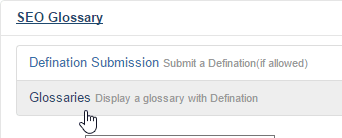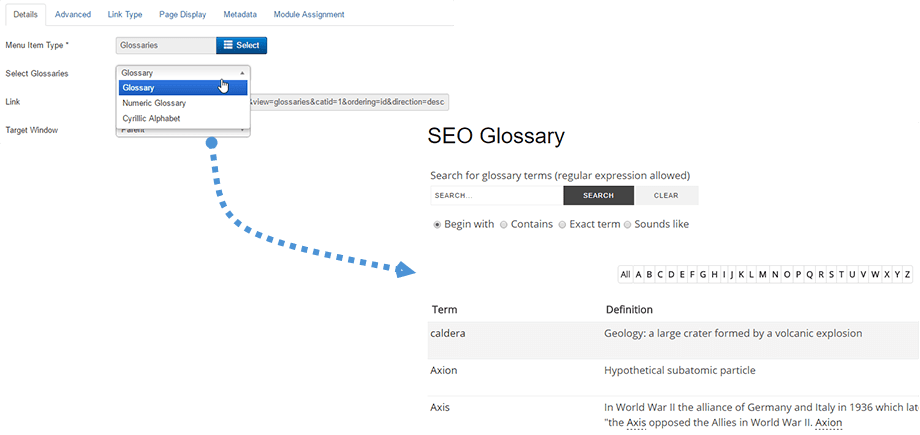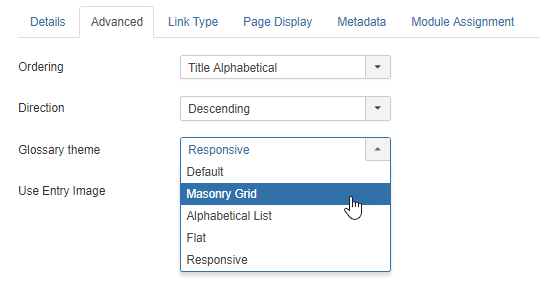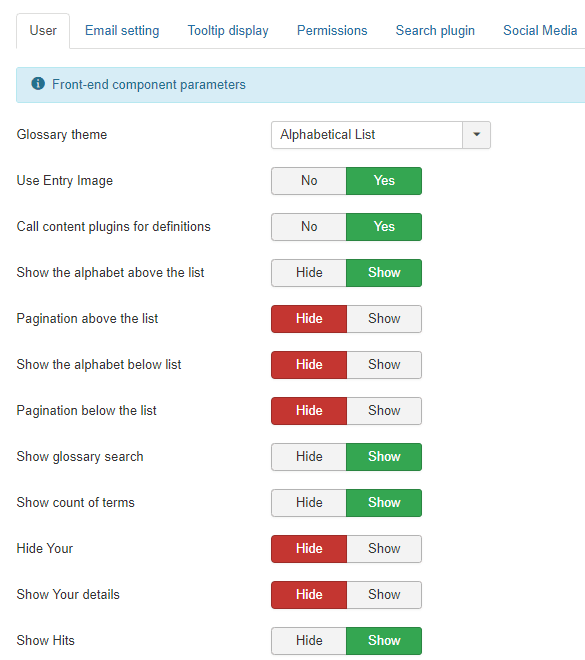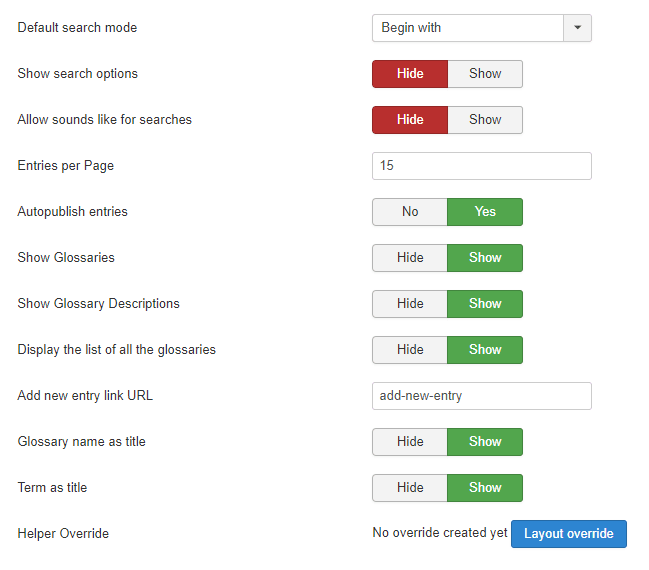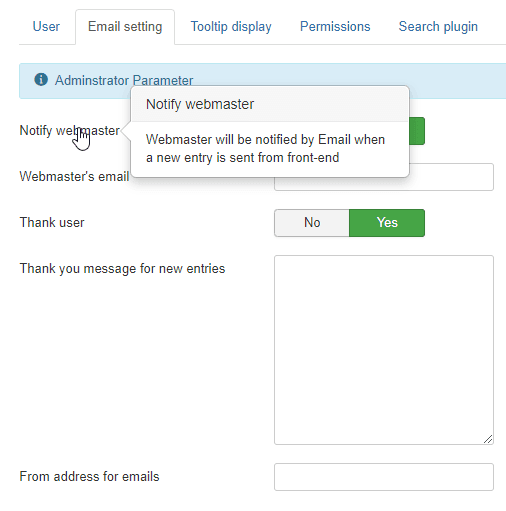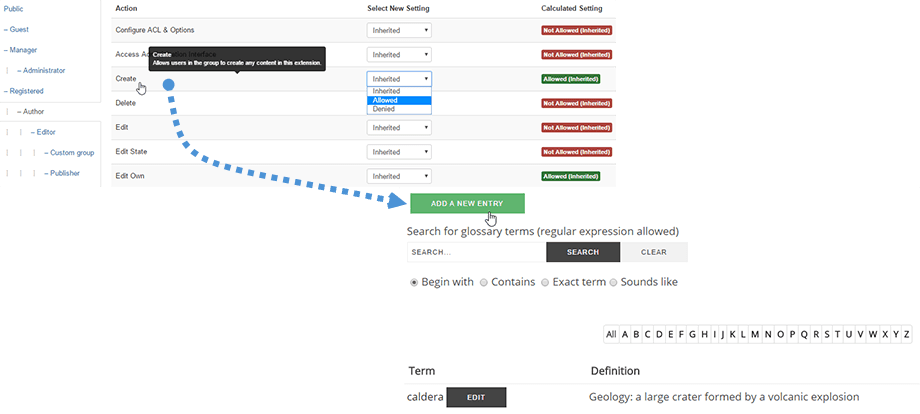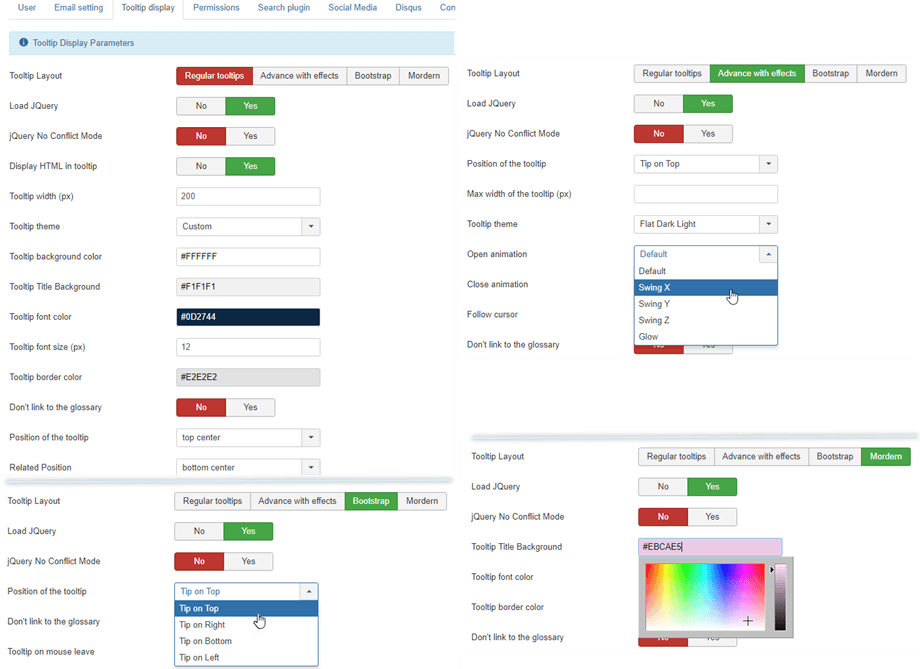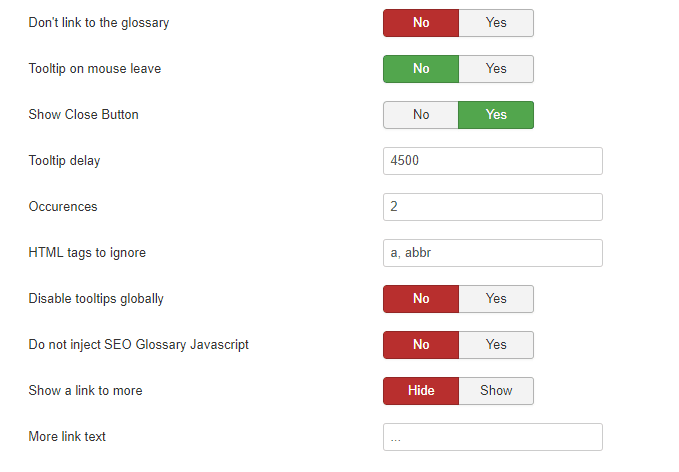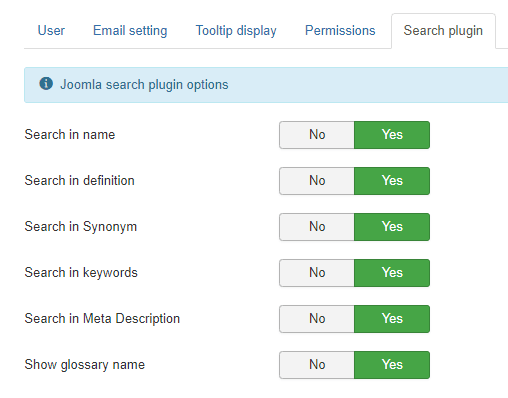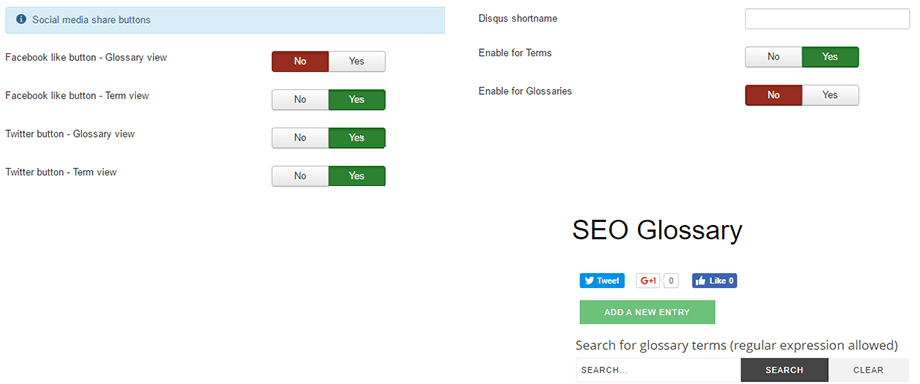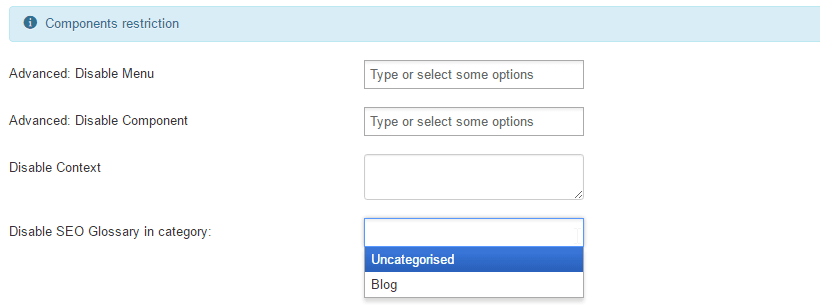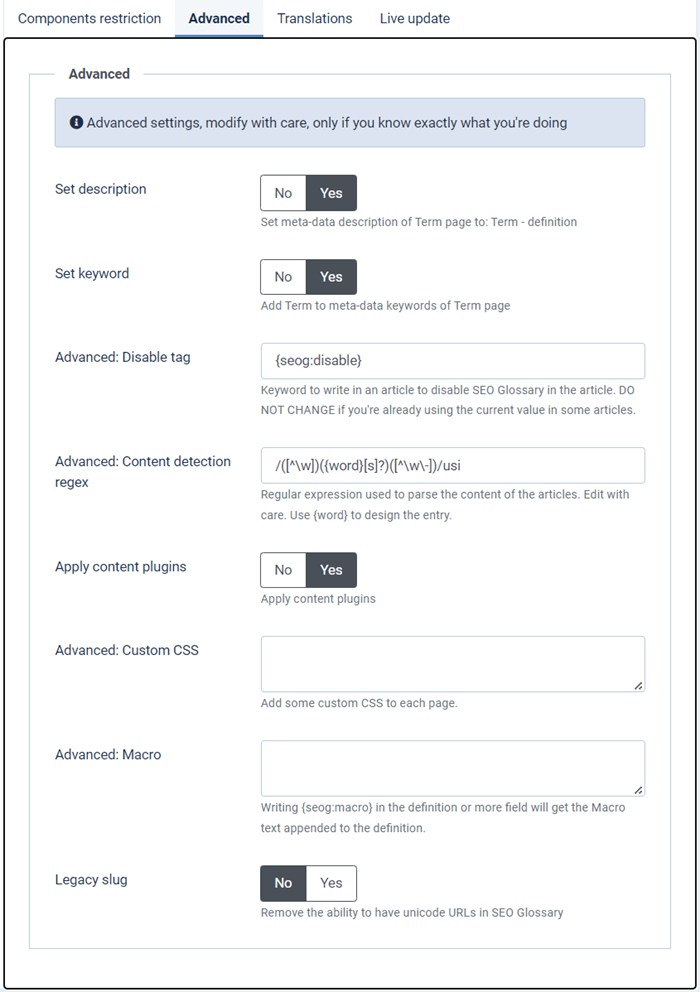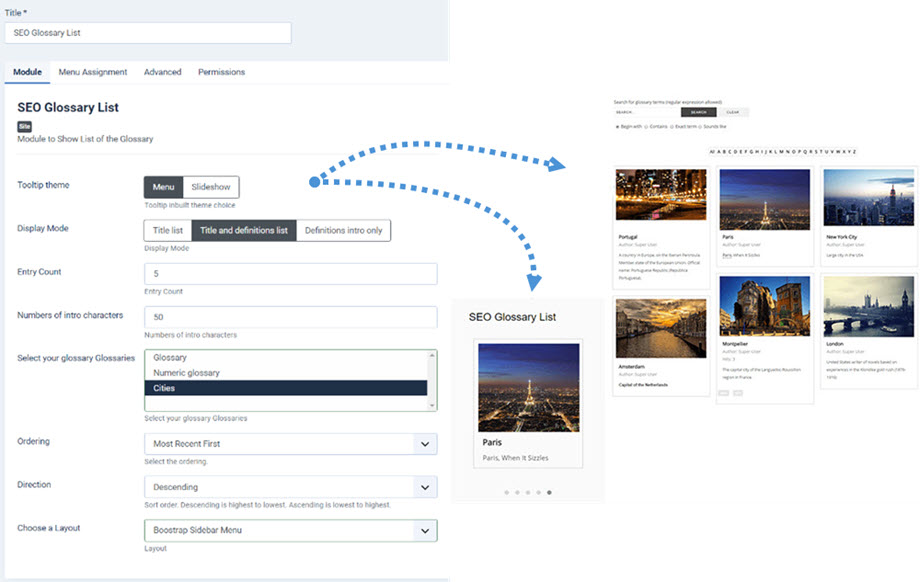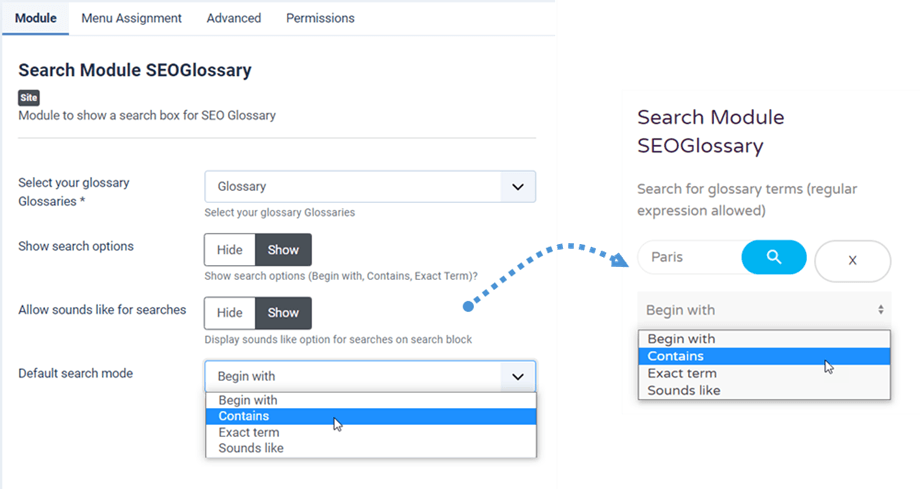SEO Glossary: Controle la pantalla de la interfaz
1. Mostrar un glosario usando un menú.
Para mostrar un glosario completo con todas sus definiciones, cree un menú estándar de Joomla eligiendo como tipo Glosarios y luego seleccione el glosario que desee.
Luego tienes la posibilidad de visualizar un glosario completo con todas las definiciones de términos.
Desde el menú de configuración, también puedes configurar:
- El orden de la definición: por orden más reciente, título alfabético, aleatorio y artículo
- La dirección de pedido: ascendente y descendente
- El tema de definición: como lista, como Masonry , como Lista alfabética, como Plana o Responsiva.
- La visualización de la imagen de entrada.
2. Opciones y configuración de pantalla
Configuración general
Con el componente SEO Glossary , obtienes una configuración completa para controlar la visualización de todos los elementos de la interfaz. En la primera pestaña puede configurar los siguientes elementos:
- Tema del glosario: seleccione uno de los 5 temas disponibles para enumerar sus definiciones
- Usar imagen de entrada: muestra el icono de definición en diseños de muros de masonry
- Llame a los complementos de contenido para obtener definiciones: agregue un enlace para las entradas del glosario en el sitio web
- Mostrar el alfabeto encima de la lista: muestra u oculta las letras del alfabeto encima de la lista de entradas.
- Paginación encima de la lista: control de paginación encima de la lista
- Mostrar el alfabeto a continuación: muestra u oculta las letras del alfabeto debajo de la lista de entradas.
- Paginación debajo de la lista: Control de paginación debajo de la lista
- Mostrar búsqueda en glosario: muestra el bloque de búsqueda encima de la lista de entradas.
- Mostrar recuento de términos: muestra el recuento de términos debajo del título. Ejemplo: hay 1 entradas en este glosario
- Ocultar su: muestra el nombre del autor debajo de las definiciones si el campo está completo
- Muestre sus detalles: muestre los detalles del autor debajo de las definiciones si el campo está archivado
- Mostrar visitas: si se establece en Mostrar, se mostrará el número de visitas (clics) en un artículo en particular.
- Modo de búsqueda predeterminado: el tipo de búsqueda para el motor de búsqueda SEO Glossary
- Mostrar opciones de búsqueda: muestra las opciones de búsqueda (comenzar con, contiene, término exacto)
- Permitir sonidos similares a las búsquedas: Mostrar la opción de sonidos similares a las búsquedas en el bloque de búsqueda
- Entradas por página: Entradas por número de página que se mostrarán de forma predeterminada en la lista desplegable
- Entradas de publicación automática: publicaciones automáticas de envíos de usuarios desde el front-end
- Mostrar glosarios: muestra el nombre del glosario sobre la definición si el campo está lleno
- Mostrar descripciones de glosarios : muestra la descripción del glosario encima de la definición si el campo está completo
- Mostrar la lista de todos los glosarios: Muestra la lista de todos los glosarios en la página de inicio, cuando hay varios glosarios disponibles
- Agregar nueva URL del enlace de entrada: URL de SEO del enlace Agregar nueva entrada
- Nombre del glosario como título: muestra el nombre del glosario en la parte superior de la página del glosario.
- Término como título: muestra el término en la parte superior de la página del término.
- Anulación de ayudante: genere un archivo de anulación de diseño estándar de Joomla que no se verá afectado por las actualizaciones de extensión (en la carpeta /html)
Ajustes del correo electrónico
La pestaña de configuración de correo electrónico trata sobre notificaciones por correo electrónico y mensajes de agradecimiento para el administrador y el usuario. Puede notificar a ambos en caso de envío de frontend.
- Notificar al webmaster: el webmaster será notificado por correo electrónico cuando se envíe una nueva entrada desde el front-end
- del webmaster: agregue un correo electrónico del webmaster para recibir notificaciones
- Gracias al usuario: el usuario que haya enviado una entrada recibirá un correo electrónico de agradecimiento.
- Mensaje de agradecimiento por nuevas entradas: Mensaje de agradecimiento para el usuario que envía una nueva entrada
- Dirección de remitente para correos electrónicos: dirección de correo electrónico que se muestra en el campo del remitente
Configuración de permisos
La pestaña de permisos es la ACL de Joomla que controla los permisos de edición del glosario.
Puede permitir/no permitir alguna acción en los glosarios para cierto grupo de usuarios de Joomla. Por ejemplo, si desea permitir que el grupo de usuarios del autor agregue definiciones (frontend e incluso backend), permita la acción de creación para los autores. Luego, desde la interfaz, verá aparecer un botón de crear/editar.
Configuración de información sobre herramientas
de visualización de información sobre herramientas se utiliza para controlar la información sobre herramientas que se muestra en el contenido cuando se encuentra una definición.
Hay 4 modos: información sobre herramientas normal, avanzado con efectos, Bootstrap y Mordern. La información sobre herramientas normal está basada en CSS y en jQuery avanzado (permite una mayor configuración). También puede controlar la visualización HTML en la información sobre herramientas, puede ser interesante para una definición con imagen.
Los 4 modos de información sobre herramientas incluyen algunos mismos parámetros:
- Cargar JQuery: Cargar Joomla JQuery
- jQuery Modo sin conflicto
- No vincular al glosario: la palabra no tendrá un vínculo a su glosario
- Información sobre herramientas al salir del mouse: La información sobre herramientas permanece o desaparece al salir del mouse
- Mostrar botón cerrar: Mostrar botón cerrar
- Retraso de información sobre herramientas: Retraso de información sobre herramientas en milisegundos
- Apariciones: número de veces que se debe detectar una palabra en el mismo artículo
- Etiquetas HTML para ignorar: etiquetas HTML en las que no debemos crear información sobre herramientas (por ejemplo: a, abbr, h1, h2, h3).
- Deshabilitar información sobre herramientas globalmente: el componente no generará información sobre herramientas
- No inyecte SEO Glossary Javascript: el componente no generará información sobre herramientas, pero el título de los enlaces seguirá conteniendo la definición.
- Mostrar un enlace a más: agregará un enlace (...) al final de la información sobre herramientas si hay más para leer.
- Más texto del vínculo: texto del vínculo más. p.ej. Leer más, ..., etc.
La configuración de búsqueda
La del complemento de búsqueda es la integración con la búsqueda de Joomla. Puede activar la búsqueda en Joomla a través de nombres de definiciones, contenido de definiciones y nombre del glosario.
Configuración de comentarios y redes sociales
La de redes sociales es la integración de los botones de redes sociales en las definiciones. Puede agregar botones de compartir/me gusta en los glosarios.
La Disqus es la integración del sistema de comentarios. Solo necesitas agregar tu ID y podrás comentar definiciones.
Restricción SEO Glossary
La restricción del componente es la configuración para permitir que el SEO Glossary detecte y cargue el enlace de información sobre herramientas y la definición en el contenido. Puede habilitar / deshabilitar la detección de la siguiente manera:
- Elementos del menú de Joomla
- componente joomla
- Categoría de artículo de Joomla
- Contenido personalizado
Ajustes avanzados
Finalmente los parámetros avanzados le permiten:
- Establecer descripción: activar la descripción de metadatos de la página Término para: Término - definición
- Establecer palabra clave: activar término para palabras clave de metadatos de la página de término
- Deshabilitar etiqueta: elija la etiqueta que se usará para deshabilitar las definiciones resaltadas en el contenido: por ejemplo, si agrega {seog: deshabilitar} en un artículo de Joomla, la definición no se mostrará en este artículo.
- Prefijo de expresión regular de letras: esta es la expresión php utilizada para determinar su prefijo de definición
- Regex de detección de contenido : esta es una expresión PHP utilizada para detectar su definición en el texto.
Puede encontrar más información aquí: http://www.catswhocode.com/blog/15-php-regular-expressions-for-web-developers - Aplicar Cargue la detección de definición de SEO Glossary
- CSS personalizado: agregue algo de CSS personalizado a cada página
- Macro: al escribir {seog:macro} en la definición o en más campos, se agregará el texto de la macro a la definición.
- Babosa heredada: elimine la capacidad de tener URL Unicode en SEO Glossary
3. Módulo de lista de SEO Glossary
Un módulo de SEO Glossary está disponible e instalado con el paquete principal. El módulo obtendrá el contenido de los glosarios y mostrará las entradas de la forma que desee. La configuración es la siguiente:
- Tema de información sobre herramientas: muestra las definiciones como un menú o una presentación de diapositivas
- Modo de visualización: lista de títulos, lista de títulos y definiciones e introducción de definiciones únicamente
- Conteo de entradas: número de definiciones para cargar
- Números de caracteres de introducción: números de caracteres para recortar el texto de definición
- Seleccione sus glosarios: elija uno o varios glosarios para mostrar
- Ordenamiento y Dirección de las definiciones
- Elija un diseño: plano, menú de barra lateral de Boostrap y menú superior de Boostrap
4. Módulo de SEO Glossary
También puede tener el módulo de búsqueda con SEO Glossary con la configuración a continuación:
- Selecciona tu glosario Glosarios
- Mostrar opciones de búsqueda: Empezar por, Contiene y Término exacto.
- Permitir sonidos similares a las búsquedas: Mostrar la opción de sonidos similares a las búsquedas en el bloque de búsqueda
- Modo de búsqueda predeterminado: Empezar por, Contiene, Término exacto y Suena como.